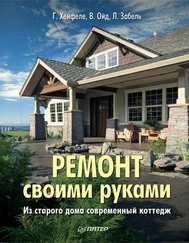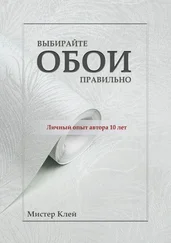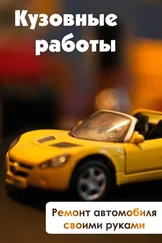По результатам тестирования программа сообщит список и полную характеристику поддерживаемых и неподдерживаемых параметров.
Утилита распространяется бесплатно, и ее можно найти по адресу http://www.predatorsoft.com/modules.php?soft=368.
Описание программы настройки BIOS
Программа настройки реализована в форме окна с наименованием полей, возле которых находятся сами поля, предоставляющие возможность выбора значений. Как правило, справа имеется окно помощи – help, в котором BIOS выдает подсказки по каждому настраиваемому параметру. Они выводятся на английском языке, хотя встречаются программы CMOS Setup, в которых можно выбрать другие языки – европейские, японский, китайский. К сожалению, русский язык отсутствует.
В разных версиях вид программы и способ настройки могут меняться, однако суть остается без изменений. Параметры собраны по назначению и приведены они в соответствующих разделах.
Цвет экрана чаще синий либо белый (встречается и серый цвет). Цветовым курсором выделяется настраиваемый параметр.
Назначение клавиш всегда указано в окне программы CMOS Setup Utility. Подсказка по клавишам указывается как в нижней, так и в правой части окна.
Если смысл команды вам понятен и вы знаете, к чему приведут изменения того или иного параметра, можете их произвести. Но если какие-то настройки вам абсолютно непонятны, лучше не трогайте их и оставьте без изменения. Не экспериментируйте «методом тыка». Ошибки в установках могут привести к разным проблемам в работе ПК, но все, конечно, поправимо. Вернуть настройки всегда есть возможность, если в результате неудачного разгона на МП что-то не «полетит».
Самый лучший способ – прочесть инструкцию, в которой подробно описаны настройки важных параметров BIOS.
Если инструкция недостаточно подробна или нужные параметры в ней не описаны, то следует уточнить информацию на веб-сайте производителя.
Кроме того, в Интернете есть множество ресурсов, посвященных BIOS, как англоязычных:
www.wimsbios.com,
www.electrocution.com/biosc.htm,
так и русскоязычных ресурсов:
http://www.bios.ru/,
http://www.pc-bios.net/,
http://www.mybios.ru/,
http://www.thg.ru/mainboard/20050926/index.html,
http://www.ixbt.com/mainboard/faq/biosfaq.shtml#q16.
Настройка основных параметров BIOS
После того как вы приобрели, собрали или отремонтировали ПК, может понадобиться настройка параметров его BIOS.
Рассмотрим пункты меню, которые наиболее часто встречаются в разных версиях программ. Некоторые из них могут незначительно отличаться.
Первый пункт, его наверняка понадобится сразу править – установить точное время и дату.
Standard CMOS Setup. Пункт стандартных настроек (он часто также называется Main) позволяет настроить дату и время; определить конфигурацию ПК – жесткие диски, дисководы. При разрядке (замене) аккумулятора, замыкании перемычки сброса BIOS и других сбоях (проблемы с питанием, неисправностями БП) может понадобиться восстановление стандартных рабочих параметров, нужной конфигурации.
BIOS Features Setup. Настраиваются режимы работы ПК. Устанавливается процесс начального тестирования, последовательность загрузки – порядок проверки устройств, в которых имеется загрузочная запись. Кроме того, определяются режимы работы клавиатуры и мыши и другие параметры.
Chipset Features Setup. Этот пункт может называться Advanced Chipset Setup, Advanced.
BIOS Features. Определяются параметры работы чипсета МП. Меняя эти настройки, пользователь увеличивает производительность ПК, устанавливает скорость работы компонентов.
Frequency/Voltage Control. Опция у некоторых производителей может называться Configure Frequency/Voltage. В зависимости от выбора настроек раскрываются новые опции данного меню, позволяющие настроить системные параметры для повышения производительности ПК.
В этом разделе могут быть установлены напряжение питания ОЗУ, процессора, чипсета, тактовая частота шины, множитель – коэффициент умножения частоты ЦП. С помощью данного пункта вы можете «разогнать» компьютер как вручную, выставив точные параметры, так и в автоматическом режиме, BIOS выставляет параметры разгона «автоматически» – режим Turbo, профили «разгона».
Если в результате ваших действий система работает некорректно, то установите параметры в значения Auto и Standard или загрузите настройки BIOS по умолчанию.
Hard Disk Utility. Данный раздел предназначен для настройки работы ПК с жестким диском (дисками). Может встретиться пункт – HDD Low Format – операция низкоуровневого форматирования, после которой исчезнут все данные на жестком диске. Эту операцию проводят, когда другими программными способами не удается восстановить работу накопителя.
Читать дальше
Конец ознакомительного отрывка
Купить книгу